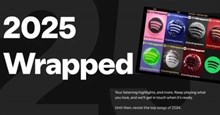TOP ứng dụng và phần mềm cần thiết khi dùng máy tính Windows
Cho dù mọi người vừa mua máy tính mới hay vừa cài đặt lại Windows, tác vụ đầu tiên cần làm là cài đặt ứng dụng. Mặc dù có hàng tá ứng dụng tuyệt vời, nhưng việc biết đâu là những phần mềm phải có cho Windows 10 sẽ giúp thiết lập cài đặt mới dễ dàng hơn. Hãy cùng điểm qua TOP những ứng dụng cần thiết cho máy tính Windows mà mọi người nên cài đặt ngay lập tức, cùng với một số lựa chọn thay thế.
TOP ứng dụng và phần mềm cần thiết khi dùng máy tính
- Trình duyệt Internet: Google Chrome
- Bộ nhớ đám mây: Google Drive
- Phát nhạc trực tuyến: Spotify
- Bộ Office: LibreOffice
- Chỉnh sửa hình ảnh: Paint.NET
- Bảo mật: Malwarebytes Anti-Malware
- Media Player: VLC
- Chụp màn hình: ShareX
- Nén và giải nén tệp: 7-Zip
- Nhắn tin: Rambox
- Quản lý Clipboard: ClipClip
- Quản lý mật khẩu: Bitwarden
- Sao lưu: Backblaze
- Quản lý lưu trữ: TreeSize Free
- Viết kịch bản: AutoHotkey
- Chỉnh sửa video: Movavi Video Suite
- Chơi game: Steam
Trình duyệt Internet: Google Chrome
Không có gì ngạc nhiên khi Google Chrome vẫn là lựa chọn trình duyệt hàng đầu. Nó siêu nhanh, bao gồm các tiện ích như cho phép tìm kiếm hình ảnh ngay trên Google và có một thư viện rộng lớn các tiện ích mở rộng của Chrome. Đồng bộ hóa đa nền tảng cho phép người dùng mở các tab trên máy tính để bàn trên điện thoại và ngược lại.
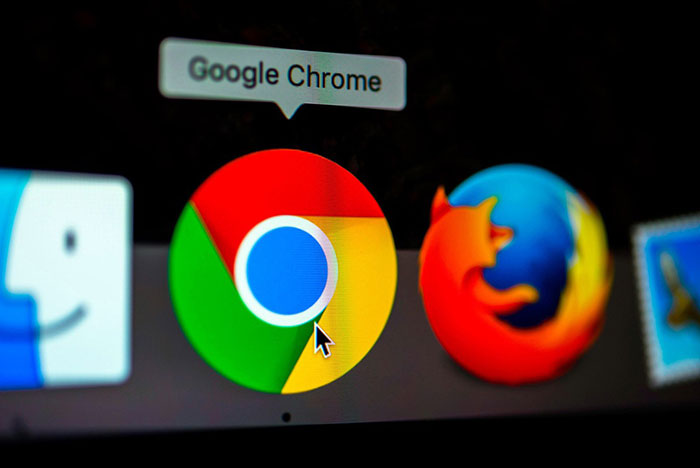
Bộ nhớ đám mây: Google Drive
Google Drive cung cấp 15GB bộ nhớ miễn phí, được chia sẻ trên tài khoản Google của người với Google Photos và Gmail.
Google Drive cung cấp ứng dụng cho mọi nền tảng, vì vậy mọi người có thể mang các tệp của mình đi bất cứ đâu. Việc chia sẻ tệp với người khác cũng rất dễ dàng, ngoài ra dịch vụ này cũng hoạt động tốt với bộ năng suất của Google. Cho dù sử dụng để sao lưu, làm ổ đĩa flash đám mây hay để thiết lập các thư mục chia sẻ với người khác, Google Drive là một ứng dụng cần thiết.
Phát nhạc trực tuyến: Spotify
Có rất nhiều dịch vụ phát nhạc trực tuyến trên thị trường, nhưng lựa chọn cần thiết cho Windows 10 là Spotify. Nếu không trả phí, người dùng vẫn có thể nghe bao nhiêu nhạc tùy thích sau khi qua một số quảng cáo ngắn.
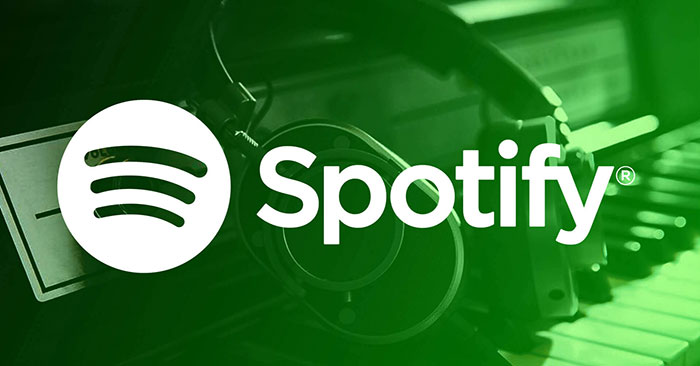
Đối với người không muốn quảng cáo làm phiền, gói Spotify Premium thật sự rất hữu ích. Spotify cũng có một ứng dụng Windows chuyên dụng, không giống như một số đối thủ cạnh tranh của nó. Tuy nhiên, nếu máy đang dùng là hệ điều hành khác, mọi người có thể cân nhắc Apple Music hoặc YouTube Music.
Bộ Office: LibreOffice
Nhiều người nghĩ rằng Microsoft Office là bộ công cụ duy nhất cho phép làm việc với tài liệu, bảng tính, thuyết trình,... nhưng thực tế không phải vậy.
LibreOffice là lựa chọn thay thế tuyệt vời, một bộ ứng dụng văn phòng hoàn toàn miễn phí và mạnh mẽ bao gồm các lựa chọn thay thế cho Microsoft Word, Excel, PowerPoint, Access,... Khi đã quen với một vài khác biệt nhỏ về mặt hình thức so với MS Office, mọi người sẽ thật sự gắn bó với LibreOffice.
Chỉnh sửa hình ảnh: Paint.NET
Nhiều người sẽ nghĩ tới Photoshop khi chỉnh sửa hình ảnh, nhưng có rất nhiều công cụ miễn phí dễ tiếp cận hơn. Paint.NET là một ứng dụng Windows phải có cho nhu cầu chỉnh sửa hình ảnh.
Nó mạnh hơn nhiều so với Microsoft Paint, nhưng không làm người dùng choáng ngợp với vô số công cụ khó hiểu. Mọi người có thể dễ dàng làm mờ các phần của hình ảnh, tự động điều chỉnh ảnh để làm cho chúng trông đẹp hơn và thêm văn bản, hình dạng vào ảnh chỉ bằng một vài cú nhấp chuột. Nhiều plugin cũng cho phép người dùng mở rộng chức năng của nó.
Bảo mật: Malwarebytes Anti-Malware
Windows 10 bao gồm Windows Defender, một phần mềm chống virus đủ tốt cho hầu hết máy tính. Tuy nhiên, người dùng nên cài đặt một chương trình bảo mật thứ cấp. Và Malwarebytes là lựa chọn tuyệt vời. Phiên bản miễn phí cho phép mọi người quét hệ thống của mình để tìm phần mềm độc. Trong trường hợp mong muốn một giải pháp bảo mật mạnh mẽ, việc nâng cấp lên Malwarebytes Premium rất xứng đáng.
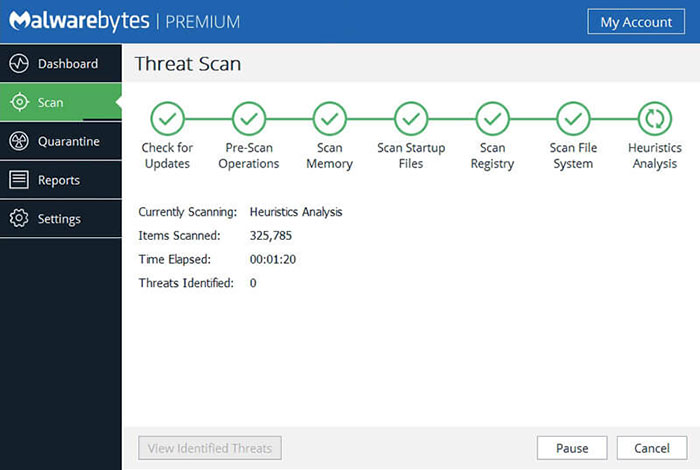
Media Player: VLC
Đối với tác vụ xem video ngoại tuyến, không có gì đánh bại được VLC Media Player, với rất nhiều tính năng và có khả năng phát gần như mọi định dạng video và âm thanh. Dù có thể không dùng thường xuyên, do sự phổ biến của các nền tảng xem video trực tuyến như Youtube, nhưng mọi người vẫn nên tải xuống VLC Media Player khi đang thiết lập PC.
Chụp màn hình: ShareX
Chụp ảnh màn hình trên Windows rất hữu ích cho mọi thứ, lưu lại từ những khoảnh khắc vui nhộn đến ghi lại những thông tin quan trọng. Các ứng dụng Snipping Tool và Snip & Sketch chỉ cung cấp một bộ tính năng cơ bản và Share X là lựa chọn tuyệt với. Với vô số phương pháp chụp, trình chỉnh sửa tích hợp sẵn và các công cụ bổ sung khác, ShareX có một bộ tính năng miễn phí đầy ấn tượng.
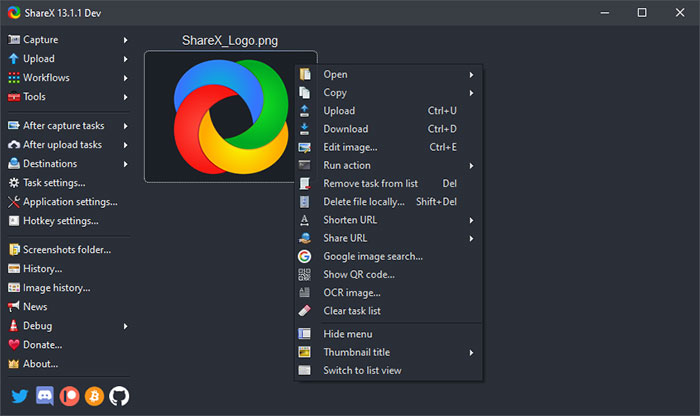
Nén và giải nén tệp: 7-Zip
Windows hỗ trợ cơ bản cho các tệp nén đơn giản, nhưng đôi khi người dùng vẫn cần một công cụ mạnh mẽ hơn. Và 7-Zip là tiêu chuẩn vàng cho các ứng dụng nén và giải nén tệp. Nó nhỏ gọn, chỉ cần cài đặt chỉ trong vài giây, dễ sử dụng nhưng vẫn bao gồm nhiều tính năng nâng cao.
Hạn chế duy nhất của 7-Zip là giao diện có phần cũ kỹ. Nếu không thích điều này, mọi người có thể lựa chọn PeaZip - một công cụ tương tự với giao diện người dùng đẹp mắt hơn.
Nhắn tin: Rambox
Rambox là lựa chọn ứng dụng nhắn tin tốt nhất trên Windows. Nó cho phép người dùng thêm tài khoản từ hàng chục dịch vụ nhắn tin phổ biến, bao gồm WhatsApp, Facebook Messenger, Skype, Telegram, GroupMe, Hangouts, Discord,...
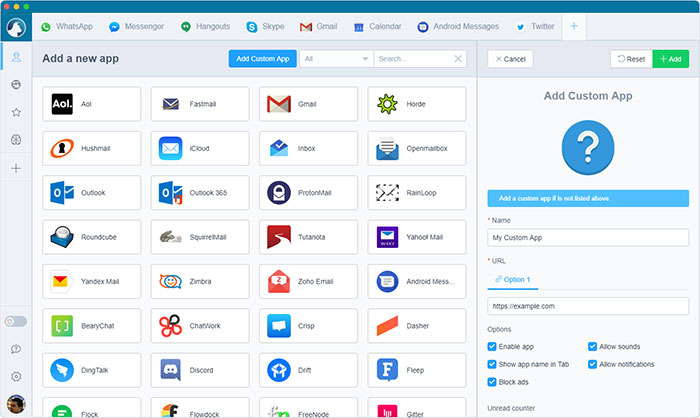
Ứng dụng chỉ cần thêm một tab mới cho mọi dịch vụ, cho phép cập nhật mọi nhóm trò chuyện chỉ với một cửa sổ. Rambox bao gồm một số tính năng bổ sung hữu ích hơn so với việc mở các ứng dụng này trong trình duyệt và dễ dàng đóng tất cả ứng dụng nhắn tin.
Quản lý Clipboard: ClipClip
Trình quản lý clipboard là một ứng dụng quan trọng vì nó giúp tiết kiệm rất nhiều thời gian. Thay vì chỉ có thể giữ một mục trên khay nhớ tạm thời của PC, trình quản lý clipboard cho phép theo dõi hàng chục mục nhập cuối cùng mà người dùng đã sao chép.
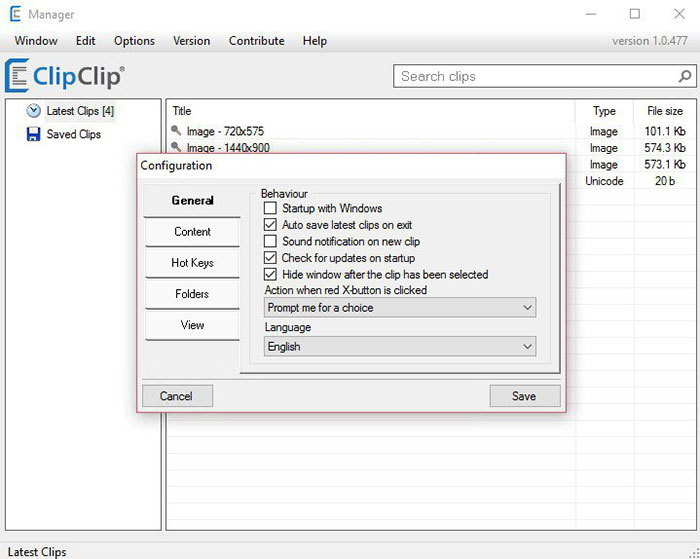
ClipClip là một trình quản lý clipboard Windows 10 tuyệt vời để sử dụng. Ngoài việc ghi nhật ký những gì người dùng sao chép, ứng dụng cũng cho phép ghim các đoạn trích thường xuyên để dễ dàng truy cập và tạo các thư mục như địa chỉ, email,...
Phần mềm này cũng cho phép người dùng tinh chỉnh các phím tắt, tắt tính năng giám sát clipboard tạm thời khi cần và chọn những gì ứng dụng có thể bỏ qua.
Quản lý mật khẩu: Bitwarden
Không ai có thể nhớ tất các mật khẩu hóc búa cho mọi tài khoản của mình. Đó là lý do tại sao cần một trình quản lý mật khẩu an toàn như Bitwarden. Ngoài ứng dụng dành cho máy tính để bàn, mọi người sẽ cần cài đặt tiện ích mở rộng Bitwarden trong trình duyệt để dễ dàng tự động điền mật khẩu.
Sao lưu: Backblaze
Việc sao lưu PC là điều cần thiết để không mất tất cả tài liệu, ảnh và các tệp khác. Backblaze là giải pháp tuyệt vời cho vấn đề này. Mọi người sẽ không phải lo lắng về việc chọn những gì sẽ được sao lưu và cũng không có giới hạn cho kích thước sao lưu. Đây là một công cụ dễ sử dụng để tạo bản sao lưu cục bộ cho các tệp của bạn.

Mặc dù đây là ứng dụng duy nhất trong danh sách này không có tùy chọn miễn phí, nhưng khả năng sao lưu của Backblaze rất đáng được trả tiền. Nếu người dùng bị mất tất cả các tệp của mình, ứng dụng sẽ tự thanh toán cho chính nó ngay lập tức.
Nếu việc trả phí cho Backblaze làm mọi người e ngại, hãy dùng thử EaseUS Todo Backup Free. So với những phần mềm miễn phí khác thì đây là ứng dụng tối ưu nhất trong việc sao lưu.
Quản lý lưu trữ: TreeSize Free
Mọi người đều biết sự rắc rối của việc hết dung lượng lưu trữ. Đó là lý do tại sao một trong những ứng dụng nên cài đặt trên mọi hệ thống Windows là trình phân tích đĩa.
TreeSize Free là một cách đơn giản để tìm ra thứ gì đang chiếm dung lượng trên máy tính. Mọi người chỉ cần mở, cho ứng dụng biết ổ đĩa nào cần quét và nó sẽ sắp xếp tất cả các thư mục trên PC dựa trên dung lượng. Sau đó, mọi người có thể xem các tệp tốn dung lượng trên máy tính và xóa hoặc di chuyển chúng cho phù hợp.
Viết kịch bản: AutoHotkey
Nếu là người thường xuyên đánh máy, muốn mang lại nhiều sự tự động hơn cho máy tính của mình, thì AutoHotkey là phần mềm mọi người cần tải xuống. Đây là một công cụ mã nguồn mở, hỗ trợ các thao tác trên bàn phím, thông qua việc tùy chỉnh kịch bản của người dùng bằng những câu lệnh. Người dùng có thể tạo văn bản nhanh chóng, cho phép tự động sửa lỗi đánh máy, ghi đè các phím nhất định và tạo macro để thực hiện một số hành động chỉ trong một vài lần nhấn phím.
Với AutoHotkey, thao tác với văn bản của mọi người sẽ trở nên nhanh chóng và thuận tiện hơn bao giờ hết. Mặc dù nó khá phức tạp và có thể khó sử dụng lúc ban đầu, nhưng khi tìm hiểu chuyên sâu và nắm bắt được cách hoạt động của AutoHotkey, nó sẽ trở thành một công cụ mạnh mẽ, thiết yếu trong bộ phần mềm dành cho máy tính chạy hệ điều hành Windows.
Chỉnh sửa video: Movavi Video Suite
Movavi Video Suite là một trình tạo và chỉnh sửa video tất cả trong một. Người dùng có thể tạo bản trình chiếu, ghi lại màn hình, chỉnh sửa video, chuyển đổi định dạng video (sang AVI, MPEG, WMV, WAV, MP3, v.v.) và áp dụng hiệu ứng và bộ lọc trên máy tính hoặc máy tính để bàn của mình.
Trang web chính thức của nhà phát triển bao gồm các hướng dẫn hữu ích để giúp người tạo nội dung làm quen với các tính năng khác nhau của chương trình. Điều này giúp ích cho người mới bắt đầu chỉ muốn làm quen với việc tạo nội dung video. Ngoài ra còn có lợi thế là có thể truy cập hơn một trăm bộ lọc và overlays để sử dụng.
Chơi game: Steam
Steam tiếp tục củng cố vị thế là cửa hàng trò chơi hàng đầu dành cho người dùng PC. Chương trình này sử dụng nhiều công cụ đề xuất trò chơi để xác định những gì người chơi có thể thích và có một thư viện trò chơi khổng lồ để trải nghiệm. Nó cũng cho phép phát trực tuyến video có nội dung lên đến 4 giờ bằng DVR trong trò chơi.

Steam cung cấp kho lưu trữ đám mây nơi các trò chơi đã lưu có thể được tải xuống lại trên máy tính từ bất kỳ vị trí nào. Người dùng có thể đặt hồ sơ của mình thành Riêng tư hoặc Chỉ bạn bè để hạn chế tin nhắn và người dùng không mong muốn, hay chọn Xóa khỏi danh sách bạn bè bất cứ khi nào.
TOP
-

Cách tải và cài đặt Google Chrome trên máy tính
-

Hướng dẫn xem thống kê nghe nhạc Spotify Wrapped 2025
-

TOP các từ khóa tìm kiếm tạo ra hiệu ứng thú vị trên Google
-

Hướng dẫn tùy chỉnh con trỏ bằng Custom Cursor trong Google Chrome
-

TOP phần mềm giả lập Android tốt nhất cho máy tính
-

TOP máy chủ DNS miễn phí tốt nhất
-

Genshin Impact: Top 5 đồng đội cho Al Haitham
-

TOP khả năng tốt nhất trong Foamstars
-

TOP bản mod nên cài đặt trong Don’t Starve Together
-

TOP trò chơi lấy cảm hứng từ phim của Studio Ghibli
-

Những ứng dụng Adobe trên mobile đáng dùng nhất
-

TOP trang web tải nhạc miễn phí và không bản quyền